手机上文档怎么编辑表格
更新时间:2024-06-20 14:41:20来源:汉宝游戏浏览量:
在如今信息快速传播的时代,手机已经成为我们日常生活中不可或缺的工具,而随着手机功能的不断升级,如何在手机上编辑文档和表格已经成为许多人关注的问题。特别是在编辑excel表格这一复杂操作上,许多人可能会感到困惑。究竟手机上如何编辑表格呢?接下来我们将详细介绍手机上文档和表格的编辑方法,帮助大家更好地利用手机完成工作和学习任务。
手机上怎么编辑excel表格
方法如下:
1.在手机应用中,安装【WPS Office】,如图所示。
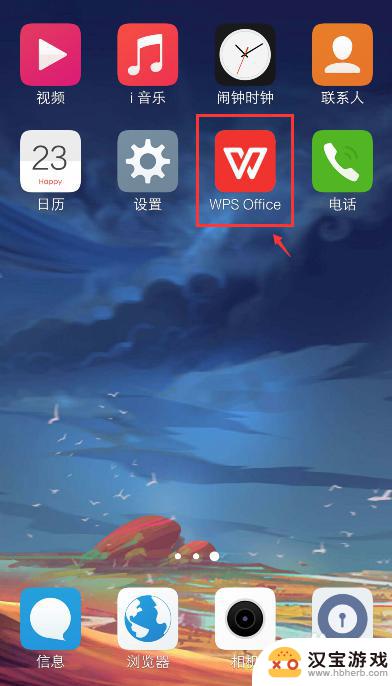
2.在手机上选择excel文件,比如:从QQ打开文件。
注意:要下载文件,才能打开。
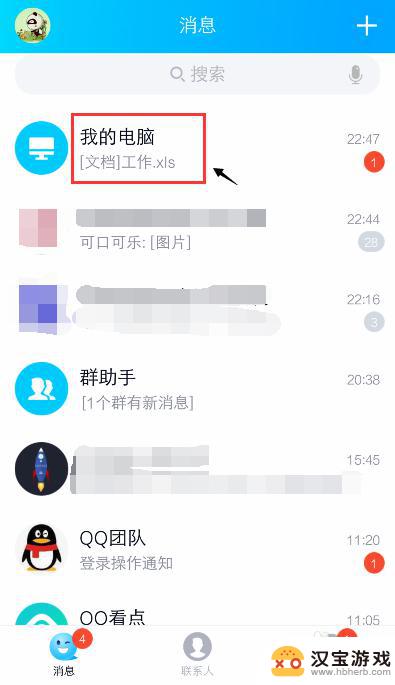
3.打开文件后,点击右上角的三个点。
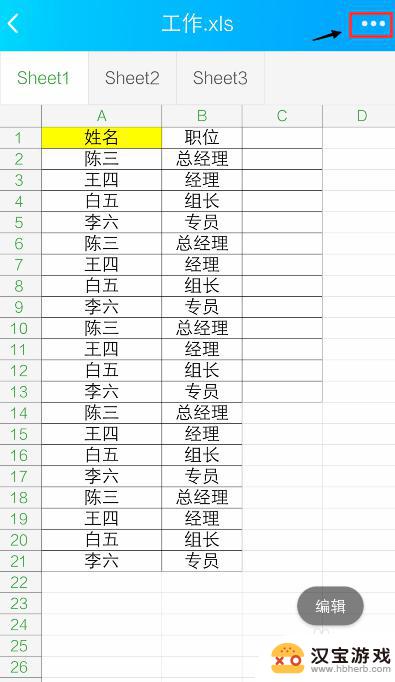
4.出现窗口,点击【用其他应用打开】。

5.出现窗口,选择“WPS Office", 再点击【仅此一次】。
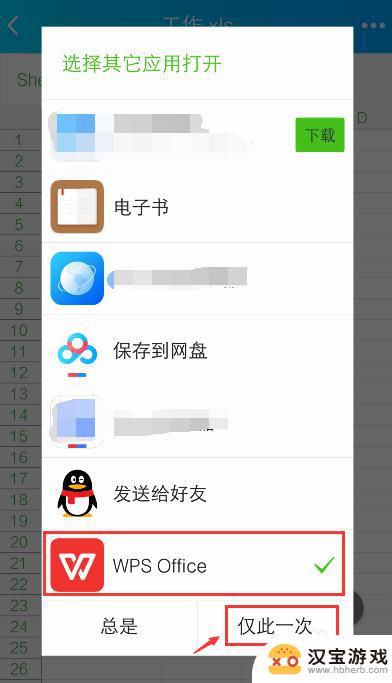
6.打开WPS Office后,就进入excel文件页面。长按要编辑的单元格。
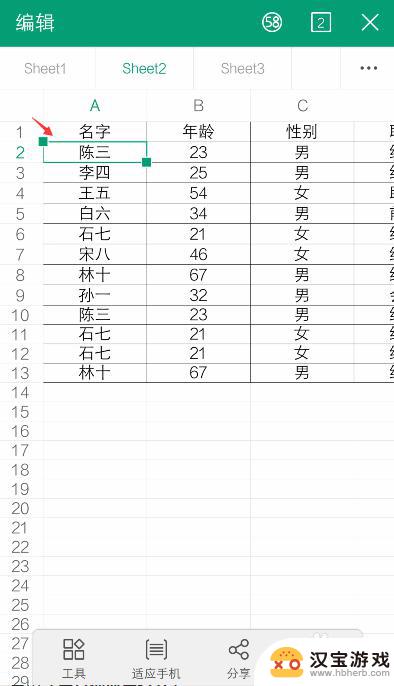
7.出现栏,点击【编辑】。
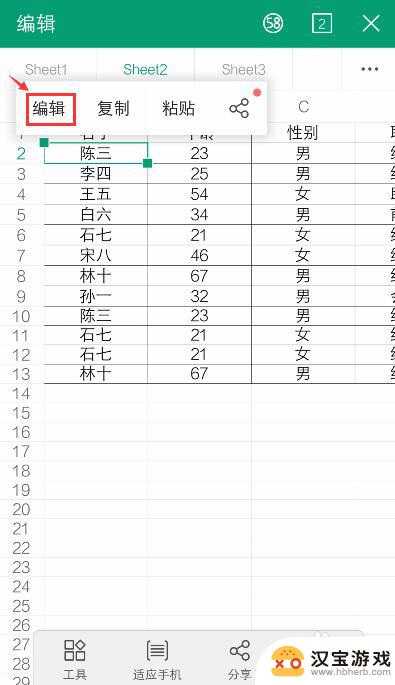
8.出现编辑窗口,就可以编辑excel的内容了。比如:把文字去掉,再点击【 √ 】。如果需要复制内容,可以参考下面的经验。
36手机WPS Office表格怎么复制和设置粘贴?

9.编辑后,就可以看到编辑的效果了。如果需要撤回,可以点击上面的箭头。
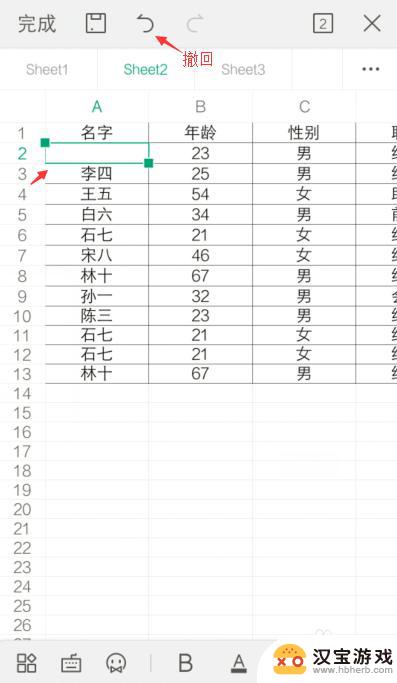
10.完成编辑后,可以点击上方的图标,进行“保存”。
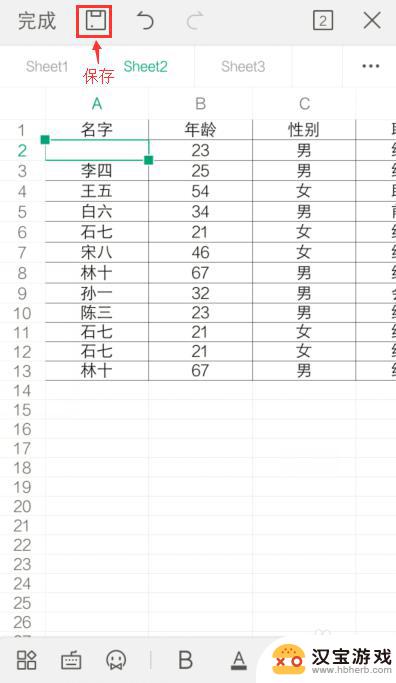
以上是关于如何在手机上编辑表格的全部内容,如果你遇到了这种情况,不妨按照我的方法来解决,希望对大家有所帮助。
- 上一篇: 苹果手机老是锁定怎么回事
- 下一篇: 怎么设置手机最低电量
热门教程
最新手机软件
- 1
- 2
- 3
- 4
- 5
- 6
- 7
- 8
- 9
- 10
















